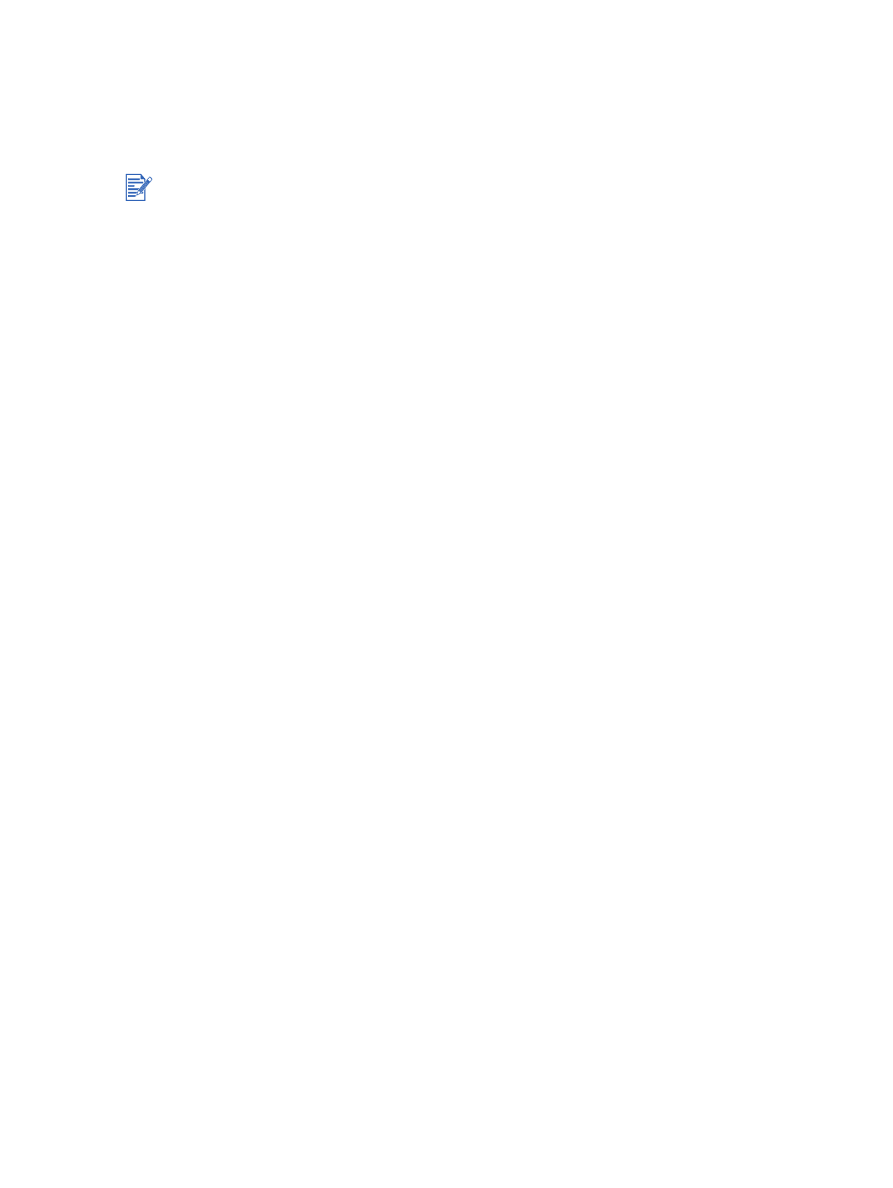
Esecuzione di una stampa manuale di opuscoli
Per Windows
1
Caricare la carta desiderata (consultare la sezione
"Caricare il supporto nel vassoio di
entrata"
).
2
Aprire il driver di stampa (consultare la sezione
"Stampa di un documento"
).
3
Fare clic sulla scheda
Finitura
.
4
Selezionare la casella di controllo
Stampa su entrambi i lati
ed accertarsi che l'opzione
Usa unità duplex automatico
sia deselezionata.
5
Selezionare un'opzione di rilegatura nell'elenco a discesa
Layout opuscolo
.
6
Eseguire una delle operazioni che seguono:
• Per lasciare vuota una pagina sì e una no dell'opuscolo, selezionare
Stampa su
una facciata
.
• Per stampare su tutte le pagine dell'opuscolo, deselezionare la casella di controllo
Stampa su una facciata
(se selezionata).
7
Apportare le necessarie modifiche alle altre impostazioni di stampa, quindi fare clic su
OK
.
Per Macintosh
1
Caricare la carta desiderata (consultare la sezione
"Caricare il supporto nel vassoio di
entrata"
).
2
Fare clic su
File
e quindi su
Stampa
.
3
Mac OS 9.1.x e 9.2.x:
i
Aprire il pannello
Formato
.
ii
Selezionare l'opzione dell'opuscolo
Più pagine per foglio
dal menu.
Mac OS X:
• aprire il pannello
Stampa fronte/retro
.
4
Selezionare
Stampa fronte/retro
e selezionare quindi
Manuale
.
5
Fare clic sull'icona di rilegatura per libro (rilegatura laterale) o blocco note (rilegatura
in alto).
6
Apportare le modifiche necessarie alle altre impostazioni di stampa, quindi fare clic su
OK
o
Stampa
.
Se la stampante viene condivisa, l'opzione di stampa su entrambi i lati viene disattivata sul
computer client.

4-32
ITWW